我想使用像这样的滑块 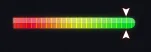
我希望该滑块能够根据提供的值进行相应调整。 到目前为止,我只能应用具有渐变效果的背景,但无法获得此效果。请通过为我提供样式代码来帮助我。
<Slider>
<Slider.Background>
<LinearGradientBrush EndPoint="1,0.5" StartPoint="0,0.5">
<GradientStop Color="Red" Offset="0"/>
<GradientStop x:Name="WhiteOffset" Color="Yellow" Offset="0.5"/>
<GradientStop x:Name="GrayOffset" Color="Red" Offset="1"/>
</LinearGradientBrush>
</Slider.Background>
</Slider>
感谢您的选择。


<Slider>标签在哪里? - Gusdor<Slider><Slider.Background>Above Code</Slider.Background></Slider>。 - Neel Bhasin